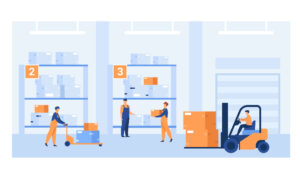手動でも一括でも。スタティックリストのメンバー追加方法
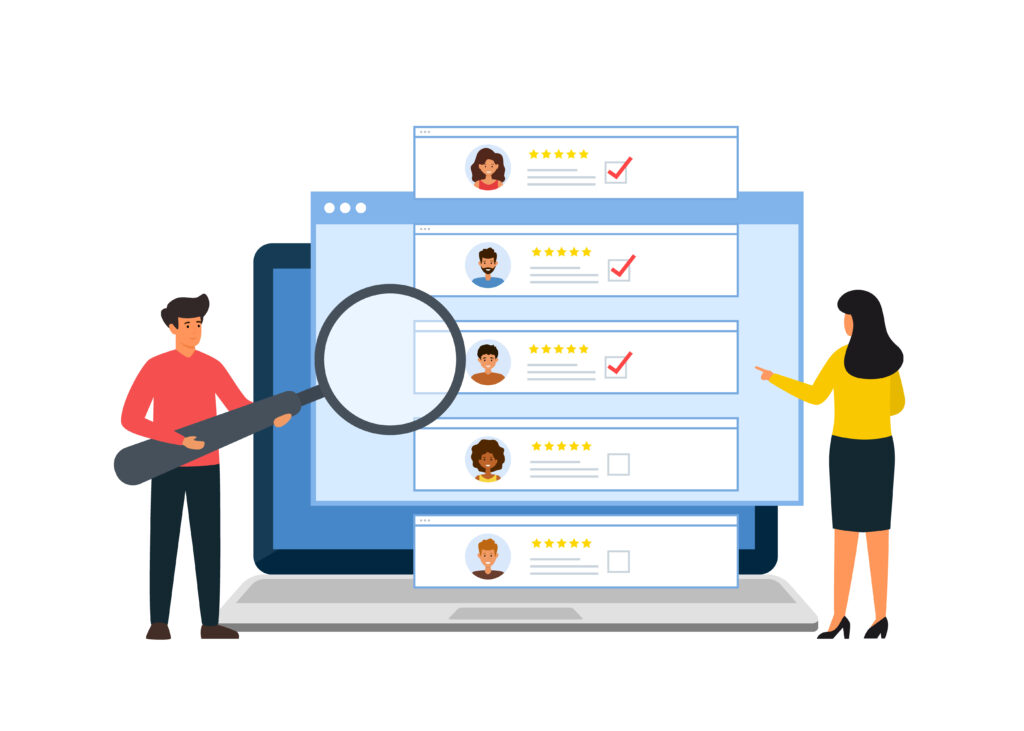
リストメールやEngagementプログラムメールで配信対象となるプロスペクトを決定するセグメンテーションリストについて、Account Engagementにはスタティックリストとダイナミックリストの二種類が存在します。
設定したルールに基づいて自動でリストメンバーを決定してくれるダイナミックリストの機能は過去の記事で何度かご紹介しましたが、今回はスタティックリストについてご紹介します。
目次
スタティックリストの作成
まずはスタティックリストを作成します。
見込み客>セグメンテーション>セグメンテーションリスト
と進み、「リストを追加」をクリックします。新規作成画面で必要な情報を入力して「リストを作成」をクリックします。今回作成するのはスタティックリストなので「ダイナミックリスト」にはチェックを入れないようにしましょう。
作成時点でのスタティックリストは中身が空なので、次項からプロスペクトを追加していきます。
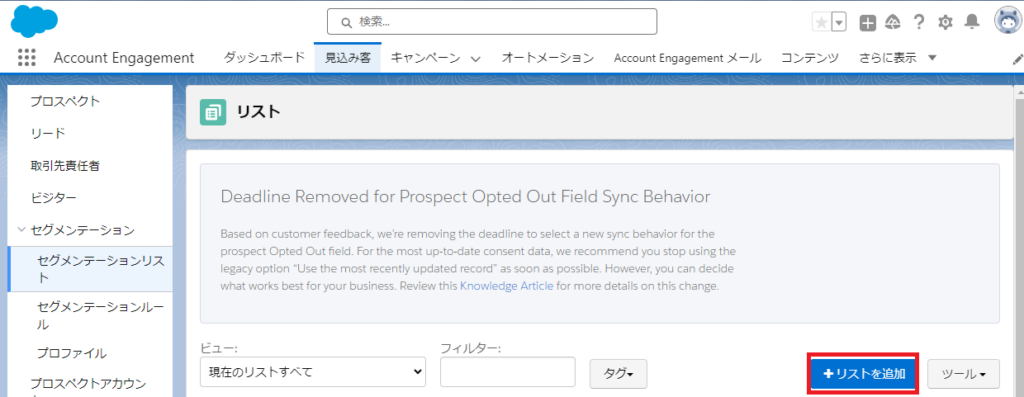
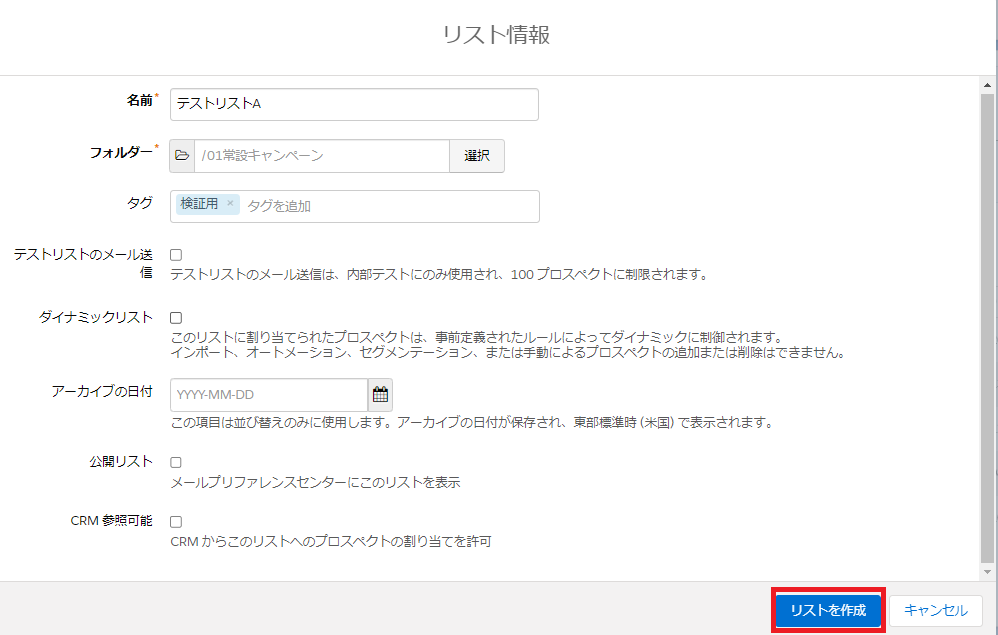
手動で追加する
手動追加はスタティックリストではなく、プロスペクトの画面から行います。
一覧画面で追加したいプロスペクトにチェックを入れて、「リストに追加」と追加したいリストを選び、「移動」をクリックすることで追加できます。

プロスペクトの詳細画面を開いて「リスト」タブを選択し、追加したいリストを選ぶことでも追加できます。
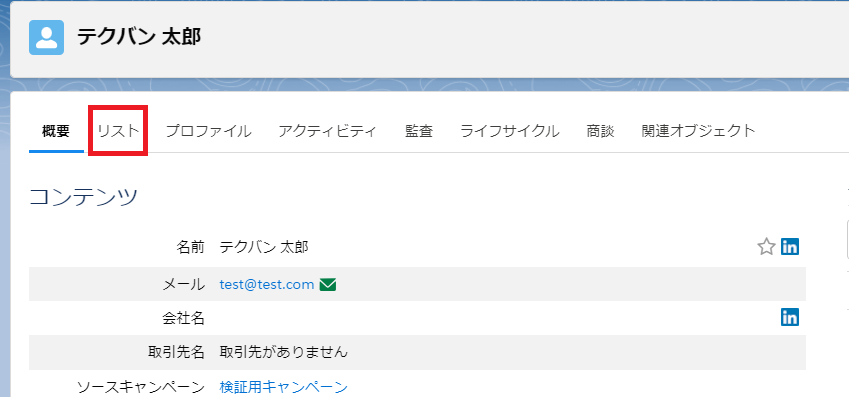
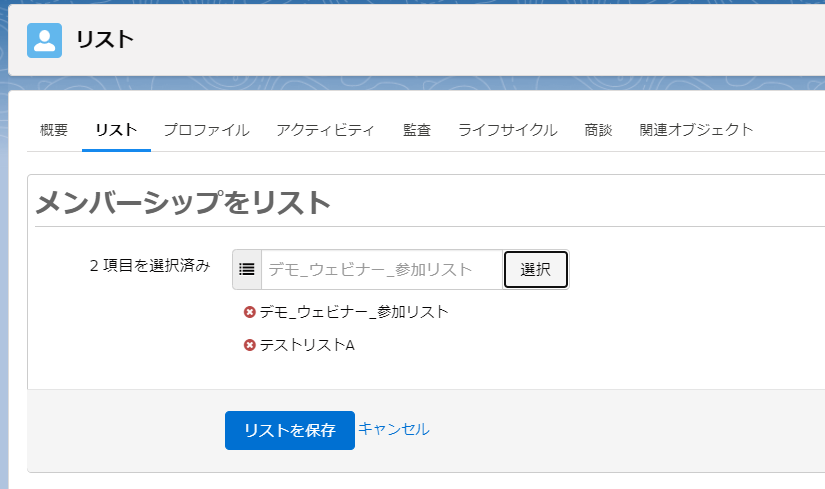
プロスペクト一覧から追加する場合は一つのリストに複数人を同時に追加でき、詳細画面からは一人のプロスペクトを複数のリストに追加することができます。
セグメンテーションルールで一括追加する
セグメンテーションルールを利用すると、プロスペクトの項目などを条件に設定して、合致したプロスペクトを追加することができます。
ダイナミックリストは定期的にルールによる絞り込みを実施して自動的にメンバーが増減するのに対し、セグメンテーションルールは実行した時点で合致したメンバーが追加されるのみで、その後継続して実行されることはありません。
見込み客>セグメンテーション>セグメンテーションルール
と進み、「セグメンテーションルールを追加」をクリックします。
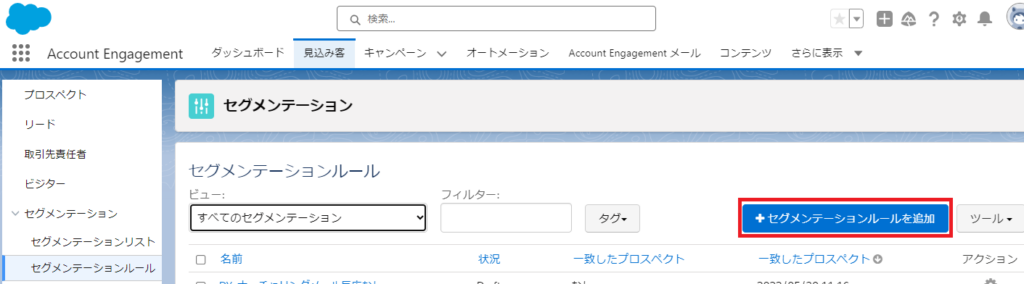
必要な情報を入力して「ルールを設定」をクリックします。
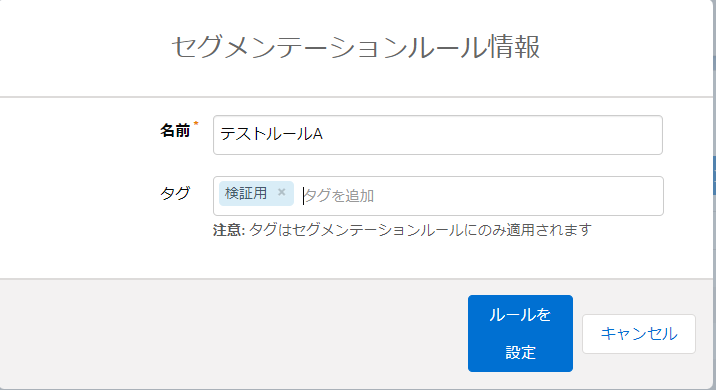
作成画面ではプロスペクトを絞り込むためのルールと、絞り込まれたプロスペクトに対して実行されるアクションを設定します。
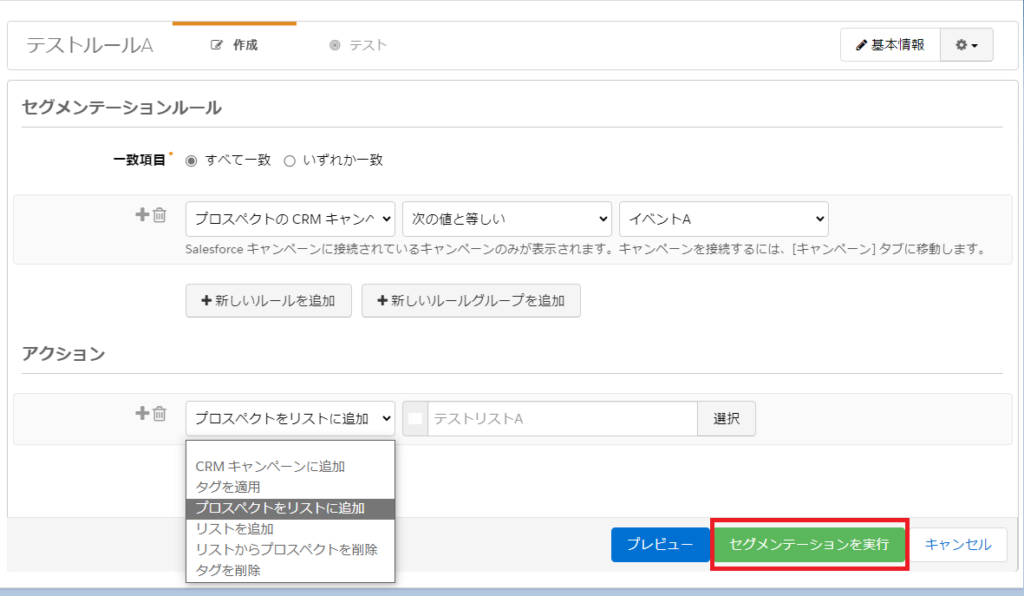
アクションは様々な動作を設定できますが、今回は「プロスペクトをリストに追加」を選択します。右隣の窓で追加したいリストを選択し、「セグメンテーションを実行」をクリックします。
アクションを実際に動作させる前にどんなプロスペクトが絞り込まれたのかを確認したい場合は、「プレビュー」をクリックします。しばらくするとルールに合致したプロスペクトの一覧を確認できるようになります。
まとめ
プロスペクトの総数が多いとリストの中身が空の状態から手動で追加していくのは大変な作業です。最初はセグメンテーションルールで一括登録して、その後ルールでは抽出できない例外なプロスペクトを手動で追加するようにすると効率的にスタティックリストを作成することができます。
ぜひご活用ください。
記事の内容や Account Engagementに関するお悩みごとは、お気軽に弊社HPお問い合わせフォームからお問い合わせください。